最近有win7用户在打开系统的时候,遇到了系统提示:您的账户已被停用,请向系统管理员咨询。这时由于无法正常进入系统,我们只能通过按f8进入安全模式进行修改。如果按f8没反应,小编还给大家提供了其他的解决方法,保证用户之后就可以流畅的登录使用电脑系统。赶紧来试一下吧。
方法一、
1、重启启动计算机:点击上图‘确认’按钮后,在右下角找到重启按钮;
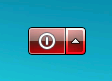
2、进入安全模式:重启时按键盘上‘F8’键,这时会看到高级选项,方向键选择‘安全模式’,回车进入;
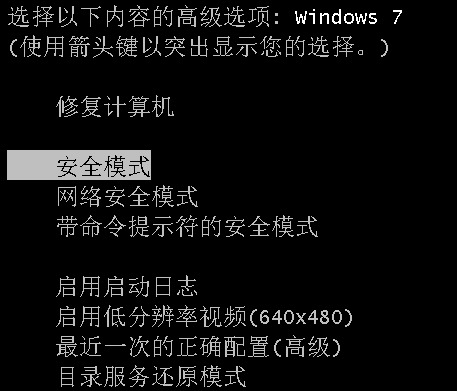
3、这时会自动登陆系统(有设置过密码的账户需要输入密码登陆),此时不会有账户停用提示;在系统桌面点击左下角开始菜单,鼠标右键点击‘计算机’,选择‘管理’;
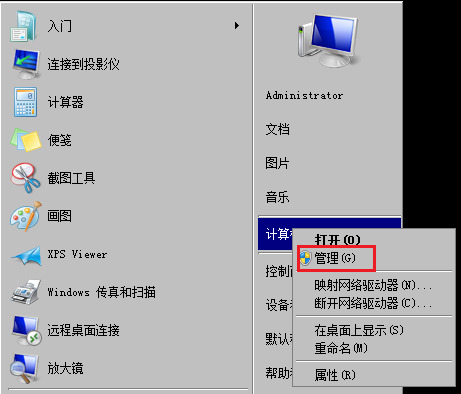
4、如图,打开‘用户’,找到自己的账户,双击打开后把‘账户已经禁用’前面的勾去掉,确定后重新启动计算机即可。
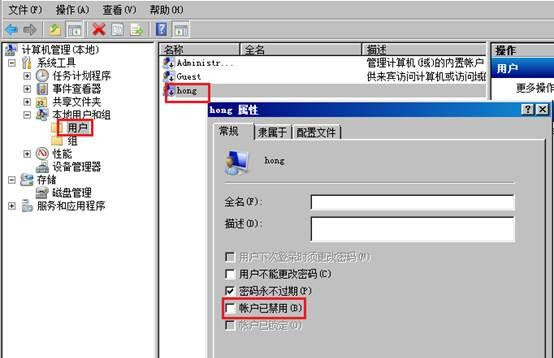
方法二、
1、如果按F8没反应,我们可以试试按ctrl键,看看能不能进入安全模式选择界面。
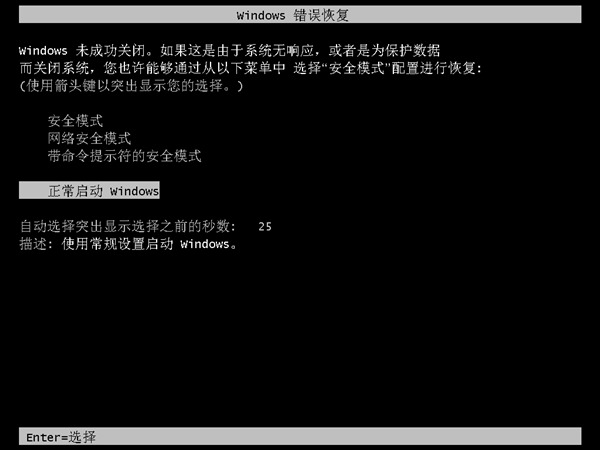
2、如果不行,我们强制重启,出现错误修复,我们启动修复。
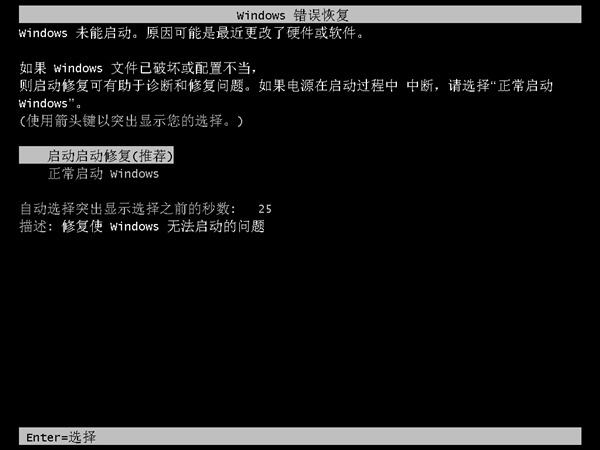
3、然后对电脑进行还原。

4、如果可以进入安全模式,我们打开计算机管理,在下面的文件中找到被停用的用户。
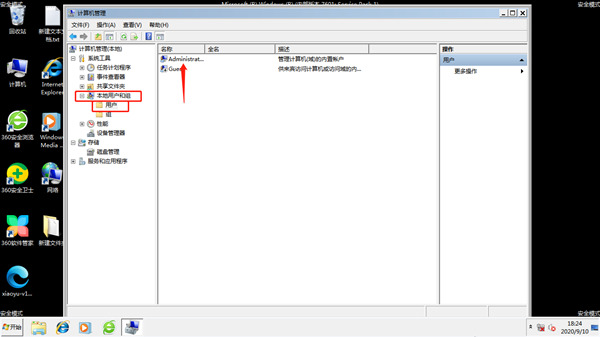
5、勾选密码不过期,取消勾选禁用,点击确定,然后重启电脑即可。
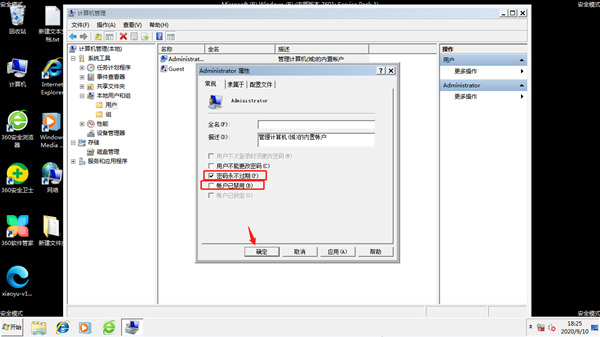
方法三、
如果以上方法都无效,我们只能通过重装系统来进入win7系统了。具体方法如下:用u盘怎么安装win7系统。

以上就是win7提示您的账户已被停用,请向系统管理员咨询的解决方法介绍了,希望对各位用户们有所帮助。